Gdy przenosisz się do nowego iPhone’a, nie chcesz wydawać całych wieków, ustawiając wszystko od zera, aby uzyskać te same aplikacje, dane i ustawienia, jak w poprzednim modelu.
To samo dotyczy sytuacji, gdy telefon źle działa lub jest zamurowany, zagubiony lub skradziony.
Tak, kopie zapasowe są istotną częścią współczesnego życia cyfrowego, dlatego przygotowaliśmy nasz sposób tworzenia kopii zapasowej przewodnika dla iPhone’a lub iPada.
Przywróć z kopii zapasowej iCloud
Istnieją dwie metody Apple zapewnia tworzenie kopii zapasowych iPhone’a: iCloud lub iTunes.
Jeśli już stworzyłeś kopię zapasową iCloud, proces przywracania jest dość prosty.
Zasil swój iPhone.
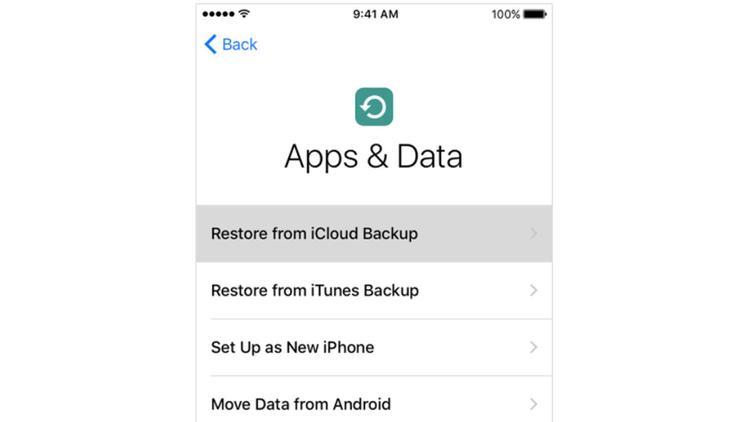
Pierwsza opcja to Przywróć z iCloud Backup.
Spowoduje to wyświetlenie listy kopii zapasowych iCloud.
Podczas całego procesu urządzenie będzie musiało być połączone z Wi-Fi i może trochę potrwać, zależnie od tego, ile danych ma zostać przywróconych.
Kiedy podstawowe elementy kopii zapasowej zostaną ukończone, będziesz mógł ponownie użyć słuchawki.
Możesz zauważyć, że aplikacje i inne dane będą nadal pobierane i instalowane w tle.
Przywróć z kopii zapasowej iTunes
iTunes może nie być istotną częścią doświadczenia iPhone’a, który kiedyś był (stąd nasza rada dotycząca najlepszych opcji iTunes), ale nadal jest świetnym sposobem na utworzenie lub przywrócenie lokalnej kopii zapasowej.
Aby przyspieszyć działanie iPhone’a, musisz najpierw podłączyć go do komputera Mac lub PC z programem iTunes.
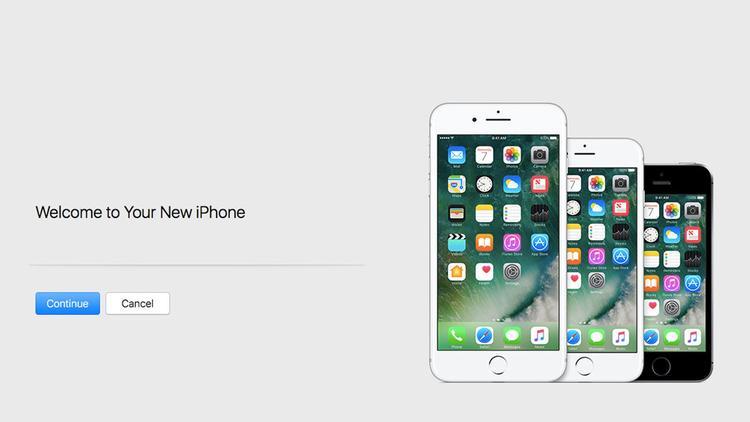
Kliknij przycisk Kontynuuj, a następnie zgódź się zsynchronizować iPhone’a z iTunes.
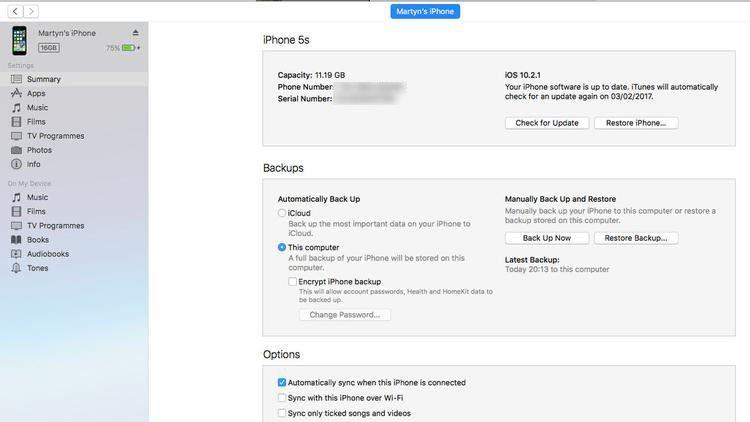
W sekcji Kopie zapasowe zobaczysz przycisk oznaczony Przywróć kopię zapasową.
Jeśli funkcja Znajdź mój iPhone jest włączona, zobaczysz komunikat informujący, że musi być wyłączony, zanim będziesz mógł kontynuować.
Po kliknięciu Przywróć kopię zapasową powinno pojawić się okienko z dostępnymi aktualnymi iteracjami.
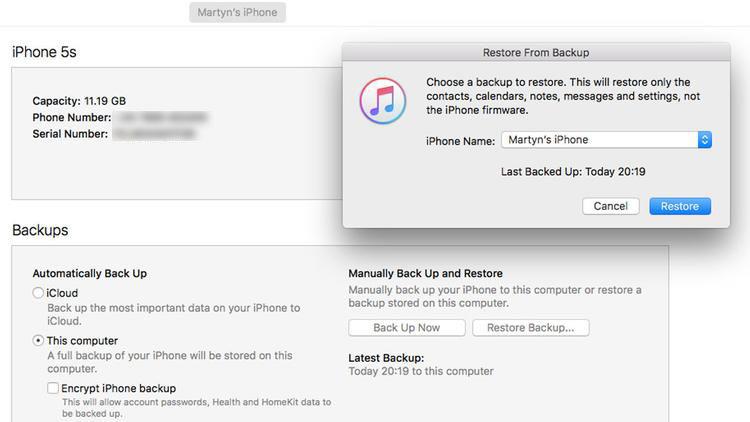
Teraz Twój iPhone przeprowadzi automatyczny proces przywracania.







